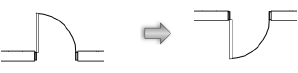Símbolos dentro de una pared
Puede insertar en una pared símbolos y objetos de complemento como ventanas y puertas con la herramienta Inserción de símbolo, según las instrucciones descritas en el tema Inserción de símbolos. También puede arrastrar el símbolo activo del Administrador de recursos al interior de una pared. Sin embargo, no podrá invertirlo cuando lo inserte de este modo. Para insertar el símbolo en una pared, active la opción Insertar en paredes. Siga las instrucciones del caso en el tema Creación de definiciones de símbolo.
Si bien los símbolos tienen funciones de inserción en paredes en todos los productos de Vectorworks, necesita el producto Design Suite para crear objetos de pared.
Puede mover o duplicar los símbolos en una pared. Si agrega un componente de orificio en pared tridimensional a un símbolo, el componente puede practicar el orificio correspondiente con la forma deseada en la pared. Si define las opciones de cierre de pared, puede aplicar los ajustes de configuración de perfil y envoltura adecuados a la pared.
Una vez que un símbolo ha sido colocado en una pared, puede invertir el símbolo en la pared, reubicarlo o reemplazarlo por completo. Puede desplazar los símbolos en la misma pared a una corta distancia con un acceso directo del teclado que puede definir en el panel Editar de Preferencias Vectorworks (consulte el tema Preferencias Vectorworks: panel Editar).
Los símbolos también se pueden arrastrar completamente fuera de la pared.
Puede editar las propiedades en la paleta Información del objeto.
Pulse aquí para mostrar u ocultar los parámetros.Pulse aquí para mostrar u ocultar los parámetros.
|
Parámetro |
Descripción |
|
Insertar |
Úselo para cambiar la ubicación del punto de inserción respecto a la posición del símbolo. |
|
Quiebre |
Úselo para cambiar el estilo de interrupción en la pared donde va a insertar el símbolo. |
|
Altura |
Úselo para cambiar la altura del símbolo en la pared. |
|
Pulse el parámetro para ver una serie de cuatro posiciones hasta alcanzar la orientación deseada.
Como alternativa, pulse el símbolo con el botón derecho del ratón y escoja Invertir en el menú contextual. |
|
|
Definir posición |
Úselo para activar la herramienta Mover por puntos en el modo Punto de referencia. Siga las instrucciones del caso en el tema Procedimiento para mover símbolos en paredes con la herramienta Mover por puntos. |
|
Cierre de pared |
En el caso de objetos para los que haya escogido la opción Usar cierre de pared en los cuadros de diálogo Crear símbolo u Opciones de símbolo, use este parámetro para abrir el cuadro de diálogo Cierre de pared. Consulte el tema Configuración de cierre de pared. Consulte la información de los cuadros de diálogo Crear símbolo u Opciones de símbolo en el tema Creación de definiciones de símbolo. |
|
Ajuste de escala |
Úselo para ajustar la escala de la instancia de símbolo. Siga las instrucciones del caso en el tema Ajuste de escala de símbolos en la paleta Información del objeto. |
|
Reemplazar |
Úselo para abrir el cuadro de diálogo Seleccionar un símbolo, donde puede escoger un símbolo de reemplazo. Siga las instrucciones del caso en el tema Reemplazo de símbolos. |